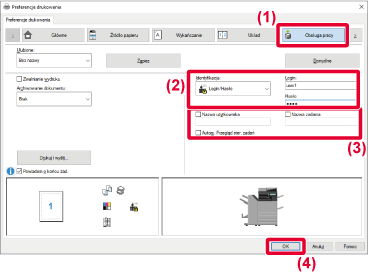DRUKOWANIE PRZY WŁĄCZONEJ FUNKCJI AUTORYZACJI UŻYTKOWNIKA
Podawane dane użytkownika (takie jak login i hasło)
zależą od sposobu identyfikacji, dlatego przed przystąpieniem do drukowania
należy skontaktować się z administratorem urządzenia.
- Po
skonfigurowaniu opcji "Polityka druku" na karcie [Konfiguracja], aby autoryzacja
użytkownika była przeprowadzana za każdym razem, użytkownik będzie
musiał przeprowadzać autoryzację dla każdego zadania drukowania.
Polega to na wprowadzeniu informacji identyfikacyjnych w oknie dialogowym,
które wyświetlane jest przy każdej próbie drukowania.
- Funkcja
identyfikacji użytkownika będzie niedostępna, jeśli zainstalowany
będzie sterownik PPD*, a używany będzie standardowy
sterownik drukarki PS w systemie Windows.
Z tego
powodu urządzenie może zostać skonfigurowane w sposób uniemożliwiający
użytkownikom drukowanie, jeżeli przypisane im dane użytkownika nie
zostały zapisane w urządzeniu.
* Sterownik PPD umożliwia drukowanie
z urządzenia z wykorzystaniem standardowego sterownika drukarki
PS dla systemu Windows.
(W modelach BP-50C26/BP-50C31/BP-50C36/BP-50C45/BP-50C55/BP-50C65/BP-55C26
wymagany jest zestaw rozszerzenia PS3).
W oknie właściwości sterownika drukarki aplikacji należy
wybrać sterownik drukarki odpowiadający urządzeniu i kliknąć przycisk
[Preferencje].
Nazwa przycisku umożliwiającego otwarcie okna właściwości
sterownika drukarki zależy od używanej aplikacji (zazwyczaj jest
to przycisk [Właściwości] lub [Preferencje]).
Wprowadź dane użytkownika.
- Kliknij kartę [Obsługa pracy].
- Wprowadź dane użytkownika.
- Jeśli
autoryzacja przeprowadzana jest na podstawie loginu, wybierz [Login]
i wprowadź swój login.
- Jeśli autoryzacja przeprowadzana
jest na podstawie loginu/hasła, wybierz [Login/Hasło] i wprowadź
swój login oraz hasło. Wprowadź hasło o długości od 1 do 32 znaków.
- Jeśli miejscem docelowym
autoryzacji jest Active Directory, można wybrać opcję [Single Sign-on]. Informacje
na temat logowania Single Sign-on można znaleźć w rozdziale "
AUTORYZACJA POPRZEZ LOGOWANIE SINGLE SIGN-ON".
- Jeśli autoryzacja jest
przeprowadzana na podstawie numeru użytkownika, wybierz [Numer Użytkownika]
i wprowadź swój numer użytkownika składający się z od 5 do 8 cyfr.
- Wprowadź nazwę użytkownika i nazwę zadania zgodnie z potrzebą.
- Kliknij
pole wyboru [Nazwa użytkownika] i wprowadź swoją nazwę użytkownika (maksymalnie
32 znaków). Wprowadzona nazwa użytkownika pojawi się na panelu dotykowym
urządzenia. Jeśli nazwa użytkownika nie zostanie podana, pojawi
się nazwa komputera.
- Kliknij pole wyboru
[Nazwa zadania] i wprowadź nazwę zadania (maksymalnie 30 znaków). Wprowadzona
nazwa zadania pojawi się na panelu dotykowym urządzenia jako nazwa
pliku. Jeśli nazwa zadania nie zostanie wprowadzona, pojawi się
nazwa pliku ustawiona w aplikacji.
- Jeśli okno potwierdzenia ma się pojawiać przed
rozpoczęciem wydruku, należy zaznaczyć pole wyboru [Autom. Przegląd ster. zadań].
- Kliknij przycisk [OK], aby przeprowadzić wydruk.
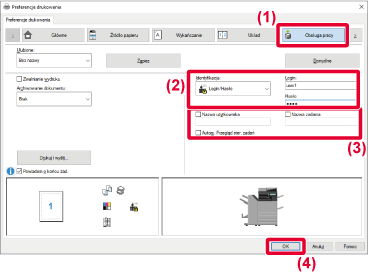
Autoryzacja Single Sign-on wymaga przeprowadzenia
autoryzacji Active Directory na urządzeniu i na komputerze. Ta opcja
jest możliwa tylko w przypadku komputerów z systemem Windows.